15 Concessione dell'accesso
Per controllare gli utenti che possono accedere ai contenuti di Narrative Reporting è necessario concedere agli utenti l'accesso per gli artifact seguenti:
-
Package di report
-
Cartelle
-
Report
-
Artifact di terze parti, come documenti MS Office, PDF e immagini
-
Dimensioni
-
Un'applicazione (in cui sono inclusi artifact dell'applicazione, dimensioni e autorizzazioni di accesso ai dati)
Nota:
l'accesso a modelli e dati viene concesso tramite Autorizzazioni di accesso ai dati![]() . Vedere Impostazione di autorizzazioni di accesso ai dati. Per i log di audit di sistema non è possibile concedere alcun accesso ad altri utenti. Solo l'amministratore del servizio e l'autore del log di audit di sistema sono possono visualizzarli.
. Vedere Impostazione di autorizzazioni di accesso ai dati. Per i log di audit di sistema non è possibile concedere alcun accesso ad altri utenti. Solo l'amministratore del servizio e l'autore del log di audit di sistema sono possono visualizzarli.
In questo video di esercitazione viene descritto come gli amministratori del servizio possono concedere l'accesso agli artifact della libreria in Narrative Reporting. È possibile concedere l'accesso a cartelle, artifact di terze parti quali, ad esempio documenti di Microsoft Office, file PDF e immagini,nonché a package di report e applicazioni.
![]() -- Concessione dell'accesso agli artifact della libreria.
-- Concessione dell'accesso agli artifact della libreria.
L'accesso agli artifact viene gestito mediante una combinazione del ruolo assegnato all'utente e dell'autorizzazione corrispondente associata a un utente per l'artifact. Come regola generale, l'accesso viene gestito come indicato di seguito:
-
Il ruolo (come l'amministratore del servizio, l'amministratore di report, l'amministratore dell'applicazione, l'amministratore della libreria e l'utente) consente a un utente amministratore di creare un artifact. Ad esempio, il proprietario del package di report crea il package di report o l'amministratore della libreria crea una cartella di livello radice. Per ulteriori informazioni sui ruoli di sicurezza, vedere Informazioni sulla sicurezza.
-
L'autorizzazione viene concessa a un utente o a un gruppo selezionato per gestire l'artifact specificato in base all'autorizzazione assegnata, ad esempio per eseguire operazioni di modifica, visualizzazione, amministrazione o rimozione.
L'autorizzazione per accedere agli artifact va assegnata a utenti individuali o a gruppi. In genere, fino a quando non si assegna l'accesso a un artifact, questo risulta invisibile all'utente, tranne per le seguenti eccezioni:
-
L'amministratore che ha creato l'artifact può sempre visualizzarlo fino a quando non viene rimossa l'autorizzazione dell'amministratore.
-
A seconda dell'artifact, la visualizzazione dello stesso rientra in alcuni ruoli di amministratore.
-
Per l'amministratore del servizio, l'autorizzazione alla visualizzazione totale è valida sempre.
Come miglior prassi, per ridurre al minimo la gestione, è possibile raggruppare gli utenti dotati dello stesso livello di accesso. L'autorizzazione viene quindi assegnata al gruppo piuttosto che a ciascun utente individuale.
Tipi di autorizzazione
È possibile concedere i seguenti tipi di autorizzazione ad artifact diversi:
Tabella 15-1 Tipi di autorizzazione
| Tipo di autorizzazione | Autorizzazione | Tipo di artifact |
|---|---|---|
| Amministra | Gli utenti possono creare e gestire l'artifact. L'amministratore ha accesso illimitato all'artifact. |
|
| Scrittura | Solo per le cartelle, consente agli utenti di aggiungere contenuti nella cartella. | Cartelle |
| Visualizza | Gli utenti possono visualizzare l'artifact. |
|
| Usa | Gli utenti possono visualizzare l'applicazione nella libreria. L'ambito di accesso all'applicazione è regolato da tutte le restrizioni o autorizzazioni aggiuntive definite per l'utente specificato, ad esempio:
|
Applicazione |
Autorizzazioni dirette ed ereditate
Per i package di report, le cartelle e i contenuti di terze parti, è possibile assegnare autorizzazioni direttamente o facendo in modo che vengano ereditate dalla cartella padre:
-
Si utilizzano le autorizzazioni dirette per assegnare l'accesso per un singolo artifact a utenti e gruppi specificati. Fare clic sulla casella di controllo nella scheda Accesso
 della finestra di dialogo Ispeziona associata per aggiungere o rimuovere l'autorizzazione per l'utente o il gruppo selezionato. Quando si passa il mouse sull'autorizzazione selezionata, questa viene identificata come "Autorizzazione diretta".
della finestra di dialogo Ispeziona associata per aggiungere o rimuovere l'autorizzazione per l'utente o il gruppo selezionato. Quando si passa il mouse sull'autorizzazione selezionata, questa viene identificata come "Autorizzazione diretta".
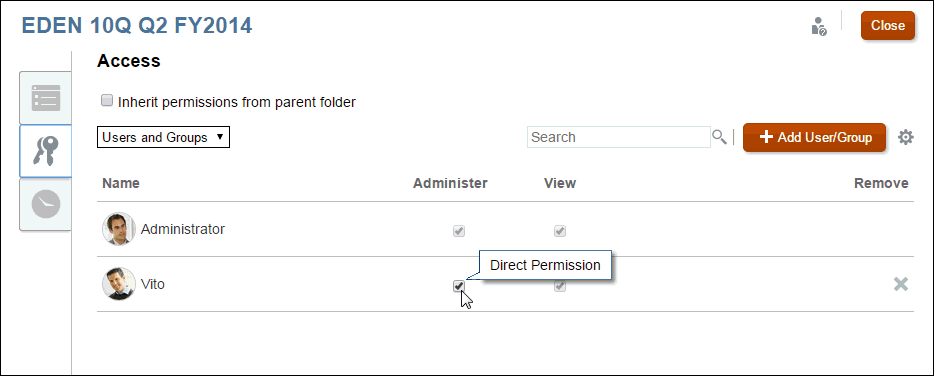
-
Si utilizzano le autorizzazioni ereditate per assegnare le autorizzazioni concesse a un artifact di livello padre a tutti i rispettivi figli in modo da non dover impostare autorizzazioni utente individuali per ogni artifact. Le autorizzazioni applicate al padre vengono estese a tutti gli artifact figlio. È possibile regolare le autorizzazioni ereditate revocando l'autorizzazione per un utente o un gruppo particolare, ad esempio se si dispone di dati riservati che non si desidera mostrare a tutti.
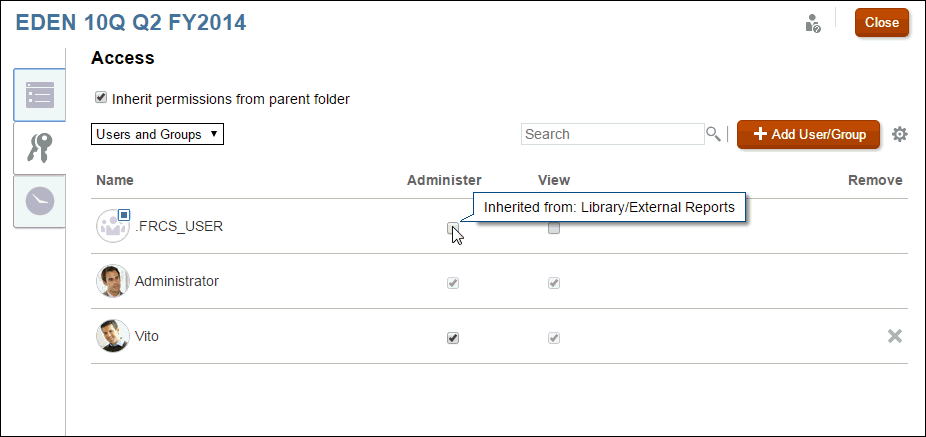
A livello di cartella è possibile assegnare sia l'autorizzazione per l'amministrazione sia quella per la visualizzazione e gli oggetti presenti nella cartella erediteranno tali autorizzazioni se l'opzione Eredita autorizzazioni da cartella padre è attivata.
Per impostazione predefinita, l'eredità viene attivata per le cartelle e artifact di terze parti. L'ereditarietà è disattivata per impostazione predefinita per i package di report e per i report in modo che agli utenti venga concesso l'accesso appropriato a tali elementi durante lo sviluppo del report.
L'icona dell'eredità ![]() è visualizzata accanto agli utenti le cui autorizzazioni sono ereditate. Quando si passa il mouse su un'autorizzazione, viene visualizzato il rispettivo percorso.
è visualizzata accanto agli utenti le cui autorizzazioni sono ereditate. Quando si passa il mouse su un'autorizzazione, viene visualizzato il rispettivo percorso.
Se si aggiunge o si rimuove un'autorizzazione predefinita ereditata nella scheda Accesso, accanto all'autorizzazione modificata viene visualizzata una nuova icona ![]() per indicare l'avvenuta modifica. Se necessario, fare di nuovo clic per ripristinare l'autorizzazione ereditata originale.
per indicare l'avvenuta modifica. Se necessario, fare di nuovo clic per ripristinare l'autorizzazione ereditata originale.